目录
一、Node.js 是什么
二、安装前准备
(一)系统要求
(二)硬件要求
(三)下载 Node.js 安装包
三、下载安装包
四、Windows 系统安装步骤
(一)msi 安装包安装
(二)绿色版本安装
(三)nvm 版本安装
五、Linux 系统安装步骤
六、环境配置进阶
(一)自定义全局安装和缓存路径
(二)配置系统环境变量
(三)设置淘宝镜像
七、安装与配置验证
八、常见问题及解决
(一)权限不足
(二)版本冲突
(三)网络问题
九、总结
一、Node.js 是什么
Node.js 是一个基于 Chrome V8 引擎的 JavaScript 运行时环境,它让 JavaScript 突破了浏览器的限制,得以在服务器端运行 ,使开发者能够使用 JavaScript 进行服务器端编程,实现了前后端技术栈的统一。这意味着,前端开发者可以利用熟悉的 JavaScript 语言进行全栈开发,大大降低了技术门槛和学习成本。
它采用了事件驱动、非阻塞 I/O 模型 ,这是其高性能和高并发处理能力的关键所在。在传统的服务器开发中,I/O 操作(如读取文件、数据库查询、网络请求等)往往是阻塞式的,当一个 I/O 操作正在进行时,线程会被阻塞,无法处理其他任务,直到该 I/O 操作完成。这种模式在面对大量并发请求时,会导致服务器性能急剧下降。而 Node.js 的非阻塞 I/O 模型则截然不同,当进行 I/O 操作时,Node.js 不会等待操作完成,而是继续执行后续代码,当 I/O 操作完成后,通过事件和回调函数来处理结果。这种方式使得 Node.js 能够在单线程的情况下,高效地处理大量并发请求,极大地提高了服务器的性能和响应速度。
Node.js 的应用场景非常广泛 ,以下是一些常见的领域:
Web 开发:可以用于构建高性能的 Web 服务器和 Web 应用程序。许多知名的 Web 框架,如 Express、Koa 等,都是基于 Node.js 开发的。这些框架提供了丰富的功能和便捷的开发方式,能够帮助开发者快速搭建出稳定、高效的 Web 应用。
命令行工具:凭借其强大的脚本能力和与操作系统的良好交互性,Node.js 被广泛应用于开发命令行工具。例如,Webpack、Gulp 等前端构建工具,以及 Yeoman 等脚手架工具,都是基于 Node.js 开发的,它们极大地提高了前端开发的效率和自动化程度。
实时应用:由于其事件驱动和非阻塞 I/O 的特性,Node.js 非常适合开发实时应用程序,如聊天应用、在线游戏、实时监控系统等。以聊天应用为例,Node.js 能够实时处理大量用户的消息发送和接收,保证消息的即时传递,提供流畅的聊天体验。
微服务架构:在微服务架构中,各个服务之间需要进行高效的通信和协作。Node.js 的轻量级和高性能特点,使其成为构建微服务的理想选择。它可以方便地与其他技术栈结合,实现分布式系统的开发。
二、安装前准备
在开始安装 Node.js 之前,有一些准备工作需要提前了解。
(一)系统要求
Windows:Node.js 支持 Windows 7 及以上版本。对于 Windows 系统,建议使用 64 位操作系统,以充分利用系统资源和获得更好的性能。如果你的电脑是 32 位系统,也可以安装 32 位版本的 Node.js,但在处理大规模数据和复杂任务时,可能会受到一定的限制。
macOS:支持 macOS 10.12 Sierra 及更高版本。macOS 系统的稳定性和良好的开发环境,使得 Node.js 的开发和运行都非常流畅。
Linux:Node.js 可以在大多数主流的 Linux 发行版上安装,如 Ubuntu、Debian、CentOS、Fedora 等。不同的 Linux 发行版可能有不同的安装方式,有的可以通过官方软件仓库直接安装,有的则需要从源码进行编译安装 。例如,在 Ubuntu 和 Debian 系统中,可以使用 apt-get 命令进行安装;而在 CentOS 和 Fedora 系统中,则可以使用 yum 命令进行安装。
(二)硬件要求
Node.js 对硬件的要求并不高,一般来说,只要你的电脑能够流畅运行操作系统,就可以安装和使用 Node.js。不过,如果需要处理大量数据或运行复杂的应用程序,建议配备至少 4GB 的内存和 2GHz 以上的处理器,以确保 Node.js 的性能和响应速度。
(三)下载 Node.js 安装包
你可以从 Node.js 官方网站(https://nodejs.org/en/download/ )下载安装包。在下载页面,你会看到两个主要的版本分类:长期支持(LTS)版本和当前(Current)版本 。LTS 版本经过了更严格的测试和稳定性验证,适合用于生产环境;Current 版本则包含了最新的特性和功能,但可能相对不太稳定,更适合用于开发和测试。
根据你的操作系统和硬件架构选择相应的安装包。如果是 64 位的 Windows 系统,就下载 64 位的 Node.js 安装包;如果是 32 位系统,则下载 32 位的安装包。对于 macOS 和 Linux 系统,也需要根据系统的架构选择合适的安装包。
三、下载安装包
你可以从 Node.js 官方网站(https://nodejs.org/en/download/ )下载安装包。在下载页面,你会看到两个主要的版本分类:长期支持(LTS)版本和当前(Current)版本 。LTS 版本经过了更严格的测试和稳定性验证,适合用于生产环境;Current 版本则包含了最新的特性和功能,但可能相对不太稳定,更适合用于开发和测试。
根据你的操作系统和硬件架构选择相应的安装包。如果是 64 位的 Windows 系统,就下载 64 位的 Node.js 安装包;如果是 32 位系统,则下载 32 位的安装包。对于 macOS 和 Linux 系统,也需要根据系统的架构选择合适的安装包。
四、Windows 系统安装步骤
(一)msi 安装包安装
下载完成后,找到下载的.msi 安装文件,双击运行它,进入安装向导界面。
点击 “Next”(下一步)按钮,阅读许可协议,勾选 “I accept the terms in the License Agreement”(我接受许可协议中的条款),然后继续点击 “Next”。
在这一步,可以选择 Node.js 的安装路径。如果没有特殊需求,使用默认路径即可;若想安装到其他位置,点击 “Browse”(浏览)选择自定义路径。建议记住选择的安装路径,后续配置可能会用到 。选好路径后,点击 “Next”。
接下来的页面会让你选择一些安装选项,如是否创建桌面快捷方式等。保持默认选项,继续点击 “Next”,然后点击 “Install”(安装)开始安装。
安装过程可能需要一些时间,请耐心等待。安装完成后,点击 “Finish”(完成)退出安装向导。
安装成功后,系统会自动配置好 Node.js 的环境变量。打开命令提示符(CMD),输入 “node -v”,如果输出版本号,即表示安装成功。比如显示 “v18.16.0” ,就说明 Node.js 已成功安装到你的系统中。
(二)绿色版本安装
从 Node.js 官网下载对应的绿色版本压缩包(.zip 格式) 。
解压下载的压缩包到你想要安装的目录,例如 “D:
odejs” 。解压完成后,该目录下会包含一系列文件和文件夹,这就是 Node.js 的安装文件。
手动配置环境变量:右键点击 “此电脑”,选择 “属性”,在弹出的窗口中点击 “高级系统设置”,然后在 “系统属性” 窗口中点击 “环境变量”。
在 “系统变量” 中找到 “Path” 变量,点击 “编辑”。在弹出的 “编辑环境变量” 窗口中,点击 “新建”,添加 Node.js 解压目录的路径,如 “D:
odejs” 。如果 Node.js 解压目录下还有子目录存放可执行文件,例如 “D:
odejsin” ,则添加这个子目录路径。添加完成后,点击 “确定” 保存设置。
打开命令提示符(CMD),输入 “node -v”,如果输出版本号,即表示安装和环境配置成功,就像 msi 安装包安装成功后的验证一样。
(三)nvm 版本安装
安装 NVM:
Windows 系统:访问 NVM 的官方 GitHub 页面(https://github.com/coreybutler/nvm-windows/releases ),下载最新的 NVM for Windows 安装程序(.exe 格式) 。下载完成后,双击安装程序,按照安装向导的提示完成安装。安装过程中,可以选择安装路径等选项,一般保持默认即可。
Linux 系统:打开终端,使用 curl 或 wget 命令下载 NVM 安装脚本。比如使用 curl 命令:curl -o- https://raw.githubusercontent.com/nvm-sh/nvm/v0.39.1/install.sh | bash ,这里的版本号 v0.39.1 可根据 NVM 的 GitHub 页面查看最新版本进行替换。下载的脚本会自动执行,将 NVM 安装到主目录下的.nvm 目录中,并把配置代码添加到 shell 配置文件(如.bashrc、.zshrc、.profile 等) 。安装完成后,关闭并重新打开终端,或者运行source ~/.bashrc(如果使用 Zsh 或其他 Shell,加载对应的配置文件,如source ~/.zshrc)来激活 NVM。
使用 NVM 管理 Node.js 版本:
查看所有可用的 Node.js 版本:打开命令提示符(Windows)或终端(Linux),输入nvm list-remote ,会列出 NVM 仓库中所有可用的 Node.js 版本。
安装指定版本的 Node.js:例如要安装 Node.js v16.14.2 版本,输入nvm install 16.14.2 ,等待安装完成,NVM 会自动下载并安装指定版本的 Node.js。
切换 Node.js 版本:如果已经安装了多个版本的 Node.js,想要切换到某个已安装的版本,比如切换到 v16.14.2,输入nvm use 16.14.2 。
查看当前使用的 Node.js 版本:输入nvm current ,即可显示当前正在使用的 Node.js 版本。
五、Linux 系统安装步骤
在 Linux 系统中安装 Node.js,有多种方法,以 Archlinux 为例,通过包管理器pacman安装较为便捷:
打开终端:在 Linux 系统中,按下快捷键(通常是Ctrl + Alt + T)打开终端,这是与系统进行命令交互的主要工具。
安装 Node.js:在终端中输入命令sudo pacman -S nodejs npm ,该命令会从 Archlinux 的官方软件仓库中下载并安装 Node.js 及其包管理器 npm。sudo用于获取管理员权限,因为安装操作需要对系统文件进行修改;pacman是 Archlinux 的包管理器;-S参数表示安装软件包。执行命令后,系统会提示你输入管理员密码,输入正确密码后,安装过程开始。
验证安装:安装完成后,在终端中输入node -v ,如果输出版本号,如v18.16.0 ,则说明 Node.js 安装成功。接着输入npm -v ,同样会输出版本号,如9.5.1 ,表示 npm 也安装成功。这两个命令分别用于查看 Node.js 和 npm 的版本号,通过版本号的显示来验证安装是否成功。
另外,也可以使用 nvm 来安装 Node.js,以获得更多版本管理的灵活性,步骤如下:
安装 nvm:在终端中运行命令curl -o- https://raw.githubusercontent.com/nvm-sh/nvm/v0.39.1/install.sh | bash ,该命令会从 GitHub 上下载 nvm 的安装脚本并执行,将 nvm 安装到系统中。注意,这里的版本号v0.39.1 可根据 nvm 的 GitHub 页面查看最新版本进行替换。安装完成后,关闭并重新打开终端,或者运行source ~/.bashrc(如果使用 Zsh 或其他 Shell,加载对应的配置文件,如source ~/.zshrc)来激活 nvm。
使用 nvm 安装 Node.js:安装好 nvm 后,在终端中输入nvm install node ,这会安装最新版本的 Node.js;若要安装指定版本,如v16.14.2 ,则输入nvm install 16.14.2 。安装完成后,通过nvm use node(或nvm use 16.14.2 )来使用刚刚安装的 Node.js 版本。
验证安装:和前面的方法一样,通过node -v 和npm -v 命令来验证安装是否成功。
六、环境配置进阶
(一)自定义全局安装和缓存路径
在默认情况下,Node.js 全局安装的模块和缓存文件会存储在系统盘的用户目录下,长时间积累可能会占用大量的系统盘空间。为了更好地管理这些文件,我们可以自定义全局安装和缓存路径 。
创建文件夹:进入 Node.js 的安装目录,在该目录下创建两个新文件夹,分别命名为node_global和node_cache 。例如,如果你的 Node.js 安装在C:Program Files
odejs ,就在此目录下创建这两个文件夹。
设置路径:打开命令提示符(CMD),输入以下命令来设置全局模块的安装路径和缓存路径:
npm config set prefix "C:Program Files
odejs
ode_global"
npm config set cache "C:Program Files
odejs
ode_cache"将上述命令中的路径替换为你实际的 Node.js 安装目录和创建的文件夹路径。通过这两个命令,我们将全局模块的安装路径设置为node_global文件夹,将缓存路径设置为node_cache文件夹。
(二)配置系统环境变量
完成自定义路径设置后,还需要配置系统环境变量,以便系统能够正确找到 Node.js 的相关文件和模块 。
配置用户变量:右键点击 “此电脑”,选择 “属性”,在弹出的窗口中点击 “高级系统设置”,然后在 “系统属性” 窗口中点击 “环境变量”。在 “用户变量” 中找到 “Path” 变量,点击 “编辑”。在弹出的 “编辑环境变量” 窗口中,点击 “新建”,添加node_global文件夹的根目录路径,如 “C:Program Files
odejs
ode_global” 。这一步是为了让系统能够在命令行中找到全局安装的 Node.js 模块。
配置系统变量:在 “系统变量” 中,点击 “新建”。新建一个变量名为 “NODE_PATH”,变量值为node_global文件夹下node_modules的根目录路径,即 “C:Program Files
odejs
ode_global
ode_modules” 。这个变量的作用是告诉 Node.js 在加载模块时,除了默认的搜索路径外,还需要到指定的路径中查找模块。配置完成后,点击 “确定” 保存所有设置。
(三)设置淘宝镜像
Node.js 的包管理器 npm 默认从国外的官方镜像源下载模块,在国内网络环境下,下载速度可能较慢,甚至会出现下载失败的情况 。为了提高下载速度和稳定性,我们可以将镜像源更换为国内的镜像,如淘宝镜像。
查看当前镜像路径:在命令提示符(CMD)中输入以下命令,查看当前使用的镜像路径:
npm config get registry执行该命令后,会显示当前的镜像地址,默认情况下是官方的镜像地址。
2. 更换为国内镜像:输入以下命令,将镜像源更换为淘宝镜像:
npm config set registry https://registry.npm.taobao.org淘宝镜像与官方镜像保持一定的同步频率,能够提供稳定且快速的模块下载服务。更换镜像源后,npm 在下载模块时会从淘宝镜像源获取,大大提高下载速度。
3. 安装 cnpm:除了直接修改 npm 的镜像源,我们还可以全局安装基于淘宝源的 cnpm(淘宝 npm 客户端) ,使用 cnpm 来代替 npm 进行模块安装。在命令提示符(CMD)中输入以下命令安装 cnpm:
npm install -g cnpm --registry=https://registry.npm.taobao.org-g参数表示全局安装,安装完成后,就可以使用cnpm命令来安装模块,例如cnpm install express 。
4. 验证镜像设置:安装完成后,可以通过以下命令验证 cnpm 是否使用了淘宝镜像:
cnpm config get registry如果输出的是淘宝镜像的地址 “https://registry.npm.taobao.org” ,则说明镜像设置成功。
七、安装与配置验证
在完成 Node.js 的安装与环境配置后,我们可以通过安装 Express 来验证整个过程是否成功。Express 是一个基于 Node.js 平台的极简、灵活的 Web 应用开发框架,它提供了一系列强大的功能特性,帮助我们快速、高效地构建 Web 应用程序。
执行npm install express -g命令,该命令会从 npm 仓库下载 Express 模块,并将其全局安装到我们之前设置的node_global目录下。-g参数表示全局安装,这样我们在任何项目中都可以直接使用 Express。
安装完成后,查看node_global下node_modules是否存在 express 文件夹,如果存在,则证明配置成功。具体操作如下:进入node_global文件夹所在路径,例如C:Program Files
odejs
ode_global ,然后进入node_modules文件夹,查看是否有express文件夹。如果能找到,就说明 Express 已经成功安装,同时也验证了我们之前对 Node.js 的安装和环境配置是正确的。
八、常见问题及解决
在 Node.js 的安装和环境配置过程中,可能会遇到一些问题,以下是一些常见问题及解决方法。
(一)权限不足
在 Windows 系统中,以普通用户身份运行命令提示符(CMD)进行 Node.js 安装或配置时,可能会因为权限不足导致安装失败或无法修改环境变量。在 Linux 系统中,使用普通用户执行需要管理员权限的安装命令(如sudo pacman -S nodejs npm )时,如果输入的密码不正确,也会提示权限不足。
解决方法:在 Windows 系统中,右键点击命令提示符(CMD)图标,选择 “以管理员身份运行”,然后再进行安装或配置操作。在 Linux 系统中,确保输入的管理员密码正确;如果忘记密码,可以联系系统管理员重置密码。如果不想每次都使用sudo命令,可以将当前用户添加到具有管理员权限的用户组中,但此操作需要谨慎,以免因误操作对系统造成损害。
(二)版本冲突
当使用 nvm 安装多个版本的 Node.js 时,可能会出现版本冲突问题,导致某些模块无法正常运行。不同版本的 Node.js 对模块的兼容性可能不同,一些新特性或语法在旧版本中可能不支持,而在新版本中使用这些特性编写的模块,在旧版本的 Node.js 环境中运行时就会出错。
解决方法:使用nvm list命令查看当前已安装的 Node.js 版本,确认正在使用的版本是否正确。如果需要切换版本,使用nvm use <version>命令进行切换,其中<version>是你想要使用的 Node.js 版本号。在开发项目时,建议根据项目的需求和依赖,选择合适的 Node.js 版本,并在项目的package.json文件中明确指定 Node.js 的版本范围,以确保项目在不同环境中的稳定性和兼容性。
(三)网络问题
在安装 Node.js 或使用 npm 安装模块时,由于网络不稳定或国内网络访问国外镜像源速度较慢,可能会出现下载失败、超时等问题。在使用 npm 安装模块时,长时间停留在 “fetchMetadata” 阶段,无法完成安装,这通常是因为网络连接不稳定或镜像源响应缓慢。
解决方法:更换网络环境,尝试连接到其他可靠的网络,如家庭网络、公司网络或移动热点。如前面提到的,将 npm 的镜像源更换为国内镜像,如淘宝镜像,以提高下载速度和稳定性。也可以使用代理服务器,如果你所在的网络环境需要使用代理才能访问外网,在命令提示符(CMD)或终端中设置代理服务器,具体设置方法根据你的代理服务器类型和配置而定。
九、总结
通过本文,我们全面且深入地了解了 Node.js 的安装及环境配置方法,无论是 Windows 系统还是 Linux 系统,都有详细且易于操作的步骤指引 。从下载安装包,到不同系统下的安装过程,再到环境配置的进阶操作,如自定义全局安装和缓存路径、配置系统环境变量、设置淘宝镜像等,每一个环节都至关重要,它们共同为 Node.js 的稳定运行和高效开发奠定了坚实的基础。在安装和配置过程中,虽然可能会遇到权限不足、版本冲突、网络问题等常见问题,但我们也提供了相应的解决方法,帮助大家顺利解决这些困扰。
Node.js 作为一个强大的 JavaScript 运行时环境,为我们开启了服务器端开发的新世界大门 。它在 Web 开发、命令行工具、实时应用、微服务架构等众多领域都有着广泛的应用。现在,你已经掌握了 Node.js 的安装和环境配置技能,是时候开启 Node.js 的开发之旅了。希望你在未来的 Node.js 开发中,充分发挥其优势,创造出更多优秀的应用程序,不断探索和挖掘 Node.js 的无限潜力。







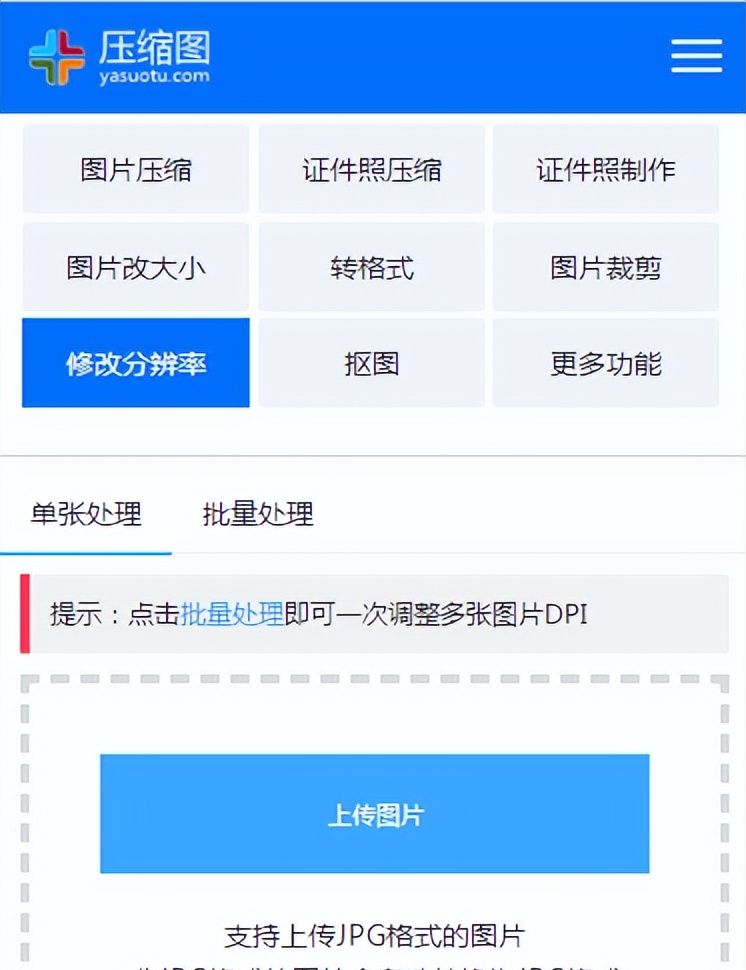















暂无评论内容